运行 PowerShell 命令
可以在电脑上运行这些 PowerShell 命令来重新配置应用程序。 在执行这些步骤之前,请记住 Outlook 登录凭据,因为系统可能会提示你重新登录。 此外,还需要管理员权限。 运行这些命令后,必须修复 Office。
单击“ 开始 ”,然后在搜索栏中键入 powershell 。
右键单击Windows PowerShell应用图标,然后选择“以管理员身份运行”。
在 PowerShell 中后,键入以下命令:
Get-AppxProvisionedPackage -Online |where-object {$_.packagename –like “*Outlook*”} |Remove-AppxProvisionedPackage –Online
Get-AppxPackage“*Outlook*” | Remove-AppxPackage
关闭 PowerShell 应用,然后重启它,而不选择“ 以管理员身份运行”。
重启电脑。
修复 Office。 访问修复工具的步骤取决于您的操作系统。 请从下面的下拉列表中选择。
选择操作系统Windows 10
Windows 8 或 8.1
Windows 7 或 Windows Vista
右键单击“开始”按钮 ,并在 Windows 11 中选择“已安装的应用”,或者在 Windows 10 弹出菜单上选择“应用和功能”。
选择要修复的 Microsoft Office 产品,然后选择“修改”。 如果看不到任何选项,请选择右侧的三个点。
注意: 即使要修复的只是一个应用程序(如 Word 或 Excel),此操作仍将修复整个 Office 套件。 若安装了独立的应用,则可按名称搜索此应用程序。
根据你的 Office 副本是即点即用安装还是基于 MSI 的安装,将看到以下继续修复选项。 请按照适用于你的安装类型的步骤进行操作。
即点即用
在“你想要如何修复 Office 程序”窗口中,选择“联机修复”>“修复”,以确保修复所有内容。 (还可以使用“快速修复”选项,此选项运行速度更快,但它只检测并替换已损坏的文件。)
基于 MSI
在“更改安装”中,选择“修复”,然后单击“继续”。
按照屏幕上的说明完成修复。
右键单击“开始”按钮 (在左下角),然后从弹出菜单中选择“控制面板”。
在“类别”视图的“程序”下,选择“卸载程序”。
右键单击要修复的 Microsoft Office 产品,然后从下拉菜单中选择“更改”。
注意: 如果你拥有的是套件,如 Microsoft 365 家庭版、Office 家庭和学生版 2016 或 Office 家庭和学生版 2013,请搜索套件名称,即便你只想修复 Word 或 Excel 等特定应用程序。 如果你拥有的是独立应用程序,如 Word 或者 Excel,请搜索应用程序名称。
根据你的 Office 副本是即点即用安装还是基于 MSI 的安装,执行以下操作:
即点即用安装类型:
在“你想要如何修复 Office 程序”中,选择“联机修复”以确保修复所有内容,然后选择“修复”。 (还可以使用“快速修复”选项,此选项运行速度更快,但它只检测并替换已损坏的文件。)
基于 MSI 的安装类型:
在“更改安装”中,选择“修复”,然后单击“继续”。
按照屏幕上的剩余说明完成修复。
单击“开始”按钮 >“控制面板”。
在“类别”视图的“程序”下,选择“卸载程序”。
单击要修复的 Office 产品,然后单击“更改”。
注意: 如果你拥有的是套件,如 Microsoft 365 家庭版、Office 家庭和学生版 2016 或 Office 家庭和学生版 2013,请搜索套件名称,即便你只想修复 Word 或 Excel 等特定应用程序。 如果你拥有的是独立应用程序,如 Word 或者 Excel,请搜索应用程序名称。
根据你的 Office 副本是即点即用安装还是基于 MSI 的安装,执行以下操作:
即点即用安装类型:
在“你想要如何修复 Office 程序”中,选择“联机修复”以确保修复所有内容,然后选择“修复”。 (还可以使用“快速修复”选项,此选项运行速度更快,但它只检测并替换已损坏的文件。)
基于 MSI 的安装类型:
在“更改安装”中,选择“修复”,然后单击“继续”。
按照屏幕上的剩余说明完成修复。